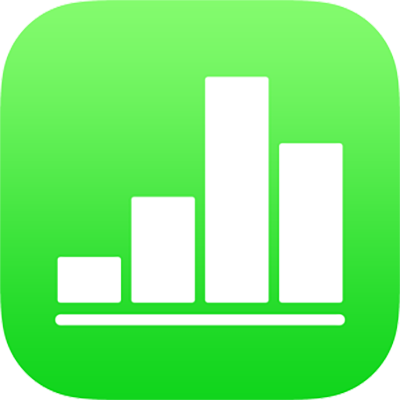
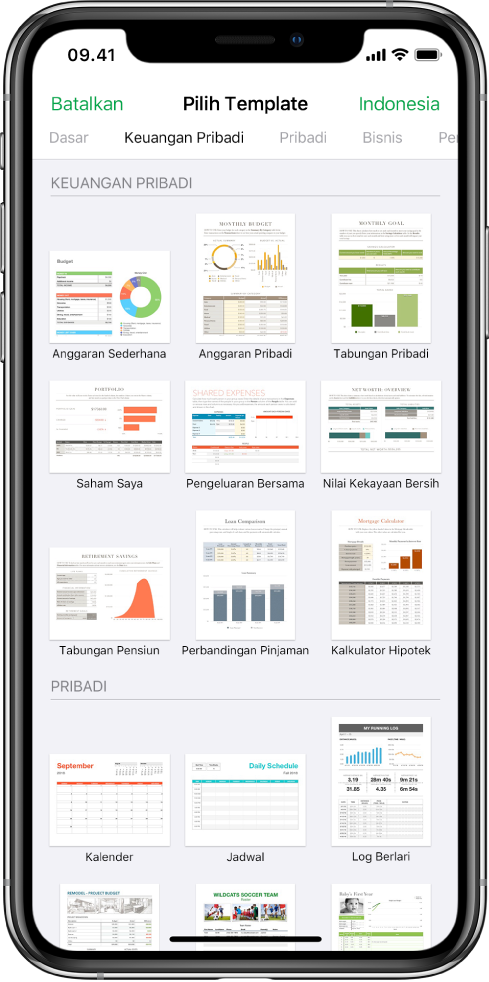
Memulai dengan template
Semua spreadsheet dimulai dengan template—model yang dapat Anda gunakan sebagai titik mulai. Ganti bagan dan data template dengan konten Anda sendiri, serta tambahkan tabel, formula baru, dan lainnya.
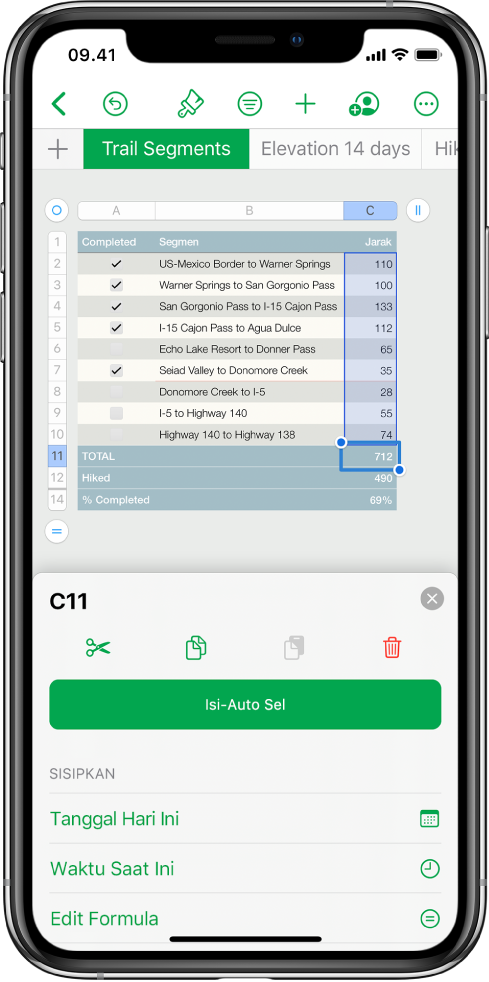
Menambahkan data ke tabel
Masukkan data Anda sendiri atau impor data dari file lain. Anda juga dapat memilih dari sekian banyak formula preset, seperti sum atau average, untuk ditambahkan ke sel mana pun. Untuk menyesuaikan semua data Anda, tambahkan lebih banyak baris dan kolom.
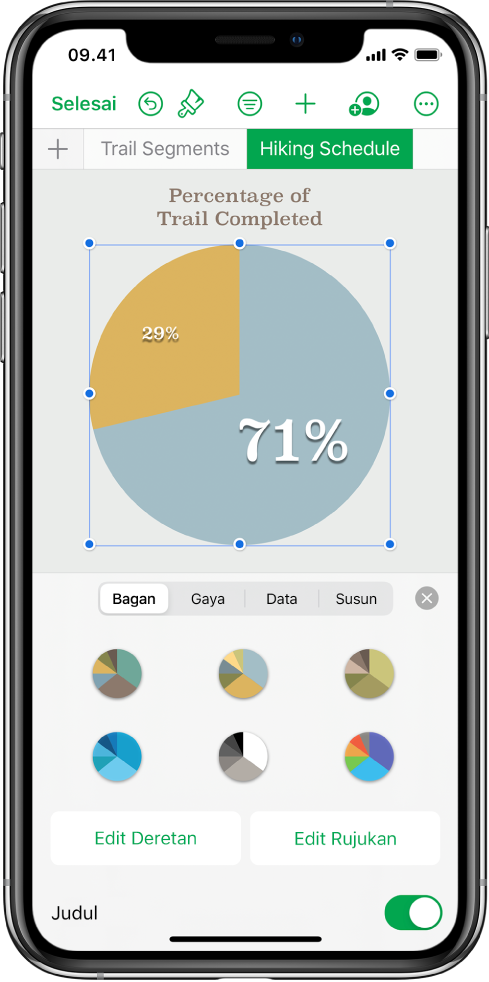
Membuat bagan
Ilustrasikan data Anda dengan bagan 2D atau interaktif. Saat Anda membuat perubahan ke data dalam tabel, bagan diperbarui secara otomatis.
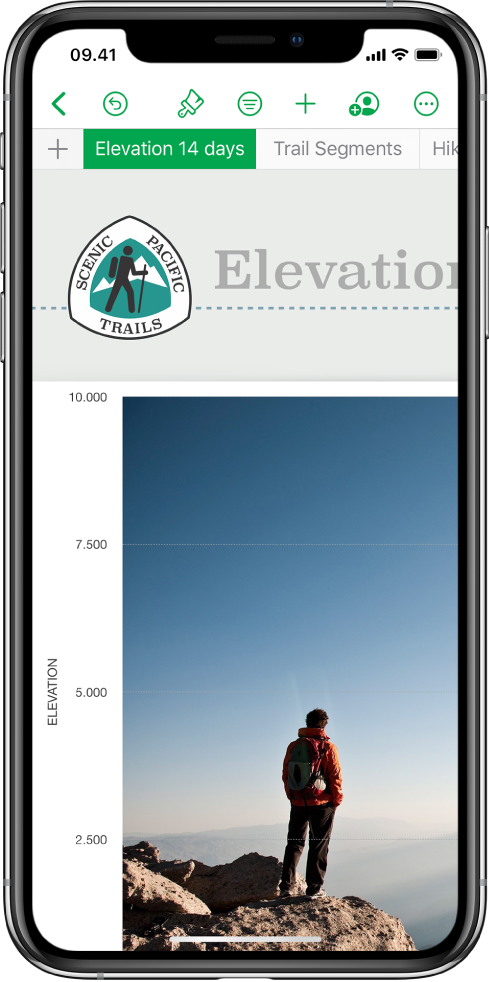
Lebih teratur dengan lembar
Atur spreadsheet Anda dengan lembar yang berbeda untuk tiap jenis informasi yang ingin Anda lacak—pendapatan, pengeluaran, dan seterusnya. Lalu, cukup ketuk tab di bagian atas spreadsheet untuk beralih ke lembar yang ingin Anda lihat.
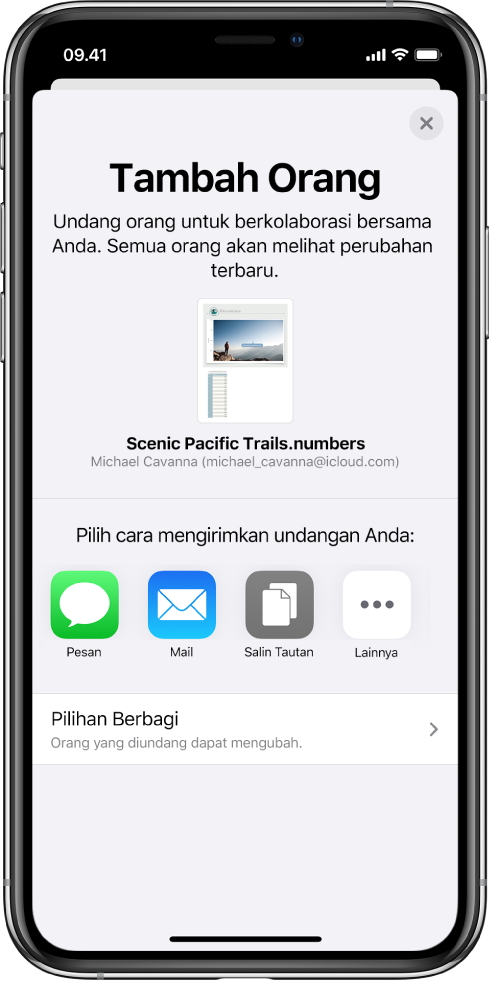
Berkolaborasi secara real time
Undang orang lain untuk bekerja dengan Anda di spreadsheet Anda. Semua orang yang Anda undang dapat melihat perubahan saat dibuat, tetapi Anda mengontrol siapa yang dapat mengedit atau hanya melihat spreadsheet.
Petunjuk ini membantu Anda memulai menggunakan Numbers 5.2 di iPhone Anda. Untuk melihat versi Numbers di iPhone Anda, buka Pengaturan ![]() > Numbers. Untuk menelusuri petunjuk ini, ketuk Daftar Isi di dekat bagian atas halaman ini. Anda juga dapat mengunduh petunjuk dari Apple Books (jika tersedia).
> Numbers. Untuk menelusuri petunjuk ini, ketuk Daftar Isi di dekat bagian atas halaman ini. Anda juga dapat mengunduh petunjuk dari Apple Books (jika tersedia).
Jika Anda membutuhkan bantuan lainnya, kunjungi situs web Dukungan Numbers.